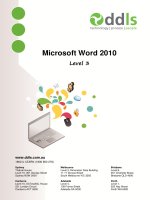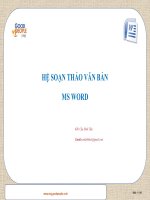Bài giảng Microsoft word 2010 - Võ Hà Quang Định
Bạn đang xem bản rút gọn của tài liệu. Xem và tải ngay bản đầy đủ của tài liệu tại đây (1.83 MB, 71 trang )
MICROSOFT WORD 2010
mis.ueh.edu.vn
Võ Hà Quang Định - MIS
Nội dung chính
•
•
•
•
•
Soạn thảo – Edit
Định dạng – Format
Cột & Bảng – Columns & Tables
Chèn nội dung
In & phân phối nội dung
Võ Hà Quang Định - MIS
Soạn thảo
• Khảo sát một số cơng cụ:
–
–
–
–
Edit
Find & Replace
Proofing
Quick parts
Võ Hà Quang Định - MIS
Soạn thảo - Edit
• Chọn nội dung
– Từ (word): double click
– Câu (sentence): CTRL + click
– Đoạn văn (Paragraph): triple
click
– Nhiều từ, câu, đoạn văn liên tục: – Dịng: click
• click & hold từ đầu đến cuối nội
– Đoạn văn: double click
dung
– Nhiều từ, câu, đoạn văn rời rạc: – Văn bản: triple click
• Chọn một nội dung trước
• Hold CTRL và chọn các nội dung
còn lại.
Võ Hà Quang Định - MIS
( or CTRL + A)
Soạn thảo - Edit
• Sao chép (di chuyển) nội dung
–
–
–
–
Chọn nội dung
CTRL + C (CTRL+X)
Dời đến vị trí mới
CTRL + V
• Hoặc trên ribbon
Võ Hà Quang Định - MIS
Soạn thảo - Edit
• Thực hành phần Setup trang 106 – MS Office
Pro step by step
Võ Hà Quang Định - MIS
Soạn thảo – Find & Replace
• Ribbon Home / Find (CTRL+F)
Võ Hà Quang Định - MIS
Soạn thảo – Find & Replace
• Ribbon Home / Find (CTRL+F)
Võ Hà Quang Định - MIS
Soạn thảo – Find & Replace
• Ribbon Home / Replace (CTRL+H)
Võ Hà Quang Định - MIS
Soạn thảo – Find & Replace
• Ribbon Home / Go to (CTRL+G)
Võ Hà Quang Định - MIS
Soạn thảo – Find & Replace
• Thực hành phần Setup trang 114 – MS Office
Pro step by step
Võ Hà Quang Định - MIS
Cơng cụ Proofing
• Hỗ trợ ngơn ngữ trong soạn thảo
• Ribbon Review / group Proofing
• ALT + F1 or ALT + click trên từ cần tra.
Võ Hà Quang Định - MIS
Cơng cụ Proofing
• File / Options / Proofing
Võ Hà Quang Định - MIS
Cơng cụ Proofing
• File / Options / Proofing / AutoCorrect
Võ Hà Quang Định - MIS
Cơng cụ Proofing
• Thực hành phần Setup trang 127 – MS Office
Pro step by step
Võ Hà Quang Định - MIS
Cơng cụ Quick Parts
• Sử dụng các nội dung đã lưu
• Tap Insert / group Text / Quick Parts
Võ Hà Quang Định - MIS
Công cụ Quick Parts
Võ Hà Quang Định - MIS
Cơng cụ Quick Parts
• Thực hành phần Setup trang 132 – MS Office
Pro step by step
Võ Hà Quang Định - MIS
Định dạng
• Khảo sát một số cơng cụ
– Định dạng tự động
• Themes
• Styles
– Định dạng tùy chỉnh
• Trên từ
• Trên đoạn văn
• Trên trang
Võ Hà Quang Định - MIS
Định dạng tự động
• Themes
– Bộ định dạng sẳn có cho Doc.
– Tab Page Layout / group Themes
Võ Hà Quang Định - MIS
Định dạng tự động
• Styles
– Bộ định dạng sẳn có cho
• Từ / Đoạn văn / Liên kết
– Tab Home / group Styles
Võ Hà Quang Định - MIS
Định dạng tự động - Styles
Võ Hà Quang Định - MIS
Định dạng tự động
• Thực hành phần Setup trang 140 – MS Office
Pro step by step
• Thực hành phần Setup trang 145 – MS Office
Pro step by step
Võ Hà Quang Định - MIS
Định dạng tùy chỉnh
• Định dạng trên từ
– Size – Style – Effect – Color – Character spacing
Mini toolbar
Ribbon
Võ Hà Quang Định - MIS
Định dạng tùy chỉnh
• Định dạng trên từ
– Size – Style – Effect – Color – Character spacing
Võ Hà Quang Định - MIS